Excel: تطبيق التنسيق الشرطي بناءً على الخلية المجاورة
لتطبيق التنسيق الشرطي على الخلايا في Excel بناءً على القيم الموجودة في الخلايا المجاورة، يمكنك استخدام خيار قاعدة جديدة في القائمة المنسدلة التنسيق الشرطي في علامة التبويب الصفحة الرئيسية .

توضح الأمثلة التالية كيفية استخدام هذا الخيار عمليًا مع سيناريوهين مختلفين:
1. قم بتطبيق التنسيق الشرطي بناءً على قيمة النص في الخلية المجاورة
2. قم بتطبيق التنسيق الشرطي بناءً على القيمة الرقمية في الخلية المجاورة
دعنا نذهب!
المثال 1: تطبيق التنسيق الشرطي استنادًا إلى قيمة النص في الخلية المجاورة
لنفترض أن لدينا مجموعة البيانات التالية في برنامج Excel والتي توضح المركز والنقاط التي سجلها العديد من لاعبي كرة السلة:
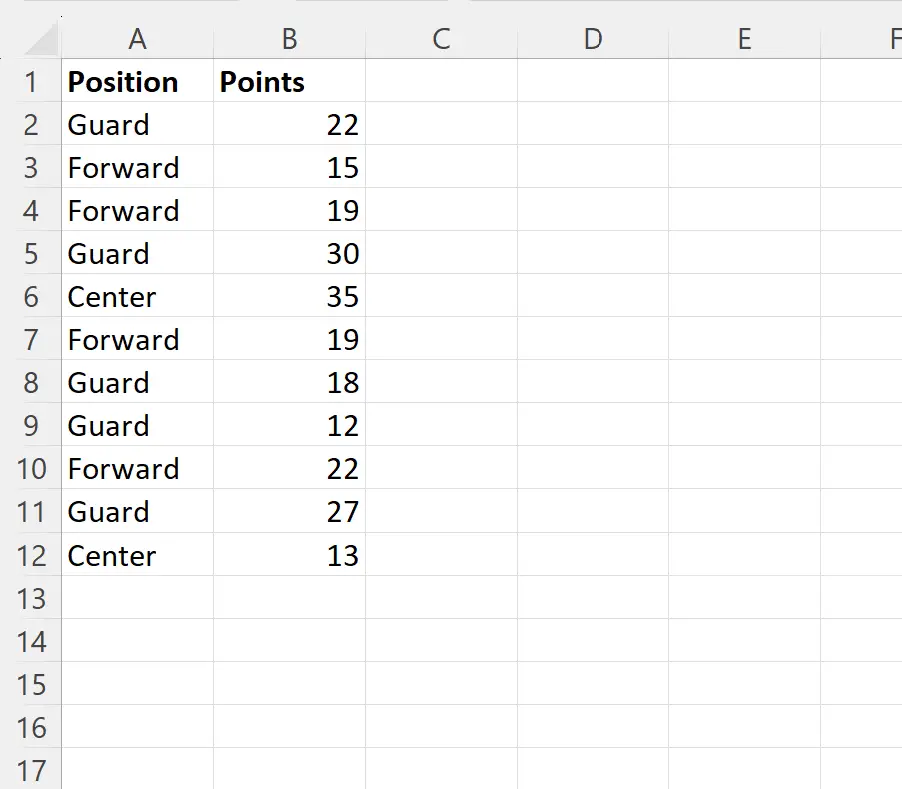
لنفترض الآن أننا نريد تطبيق التنسيق الشرطي على كل خلية في عمود النقاط حيث تساوي الخلية المجاورة في عمود الموضع “الأمام”.
للقيام بذلك، يمكننا تحديد الخلايا الموجودة في النطاق B2:B12 ، ثم النقر فوق القائمة المنسدلة “التنسيق الشرطي ” في علامة التبويب “الصفحة الرئيسية “، ثم النقر فوق “قاعدة جديدة” :

في النافذة الجديدة التي تظهر، انقر فوق استخدام صيغة لتحديد الخلايا التي سيتم تنسيقها ، ثم اكتب =$A2=”Forward” في المربع، ثم انقر فوق الزر Format واختر لون تعبئة لاستخدامه.
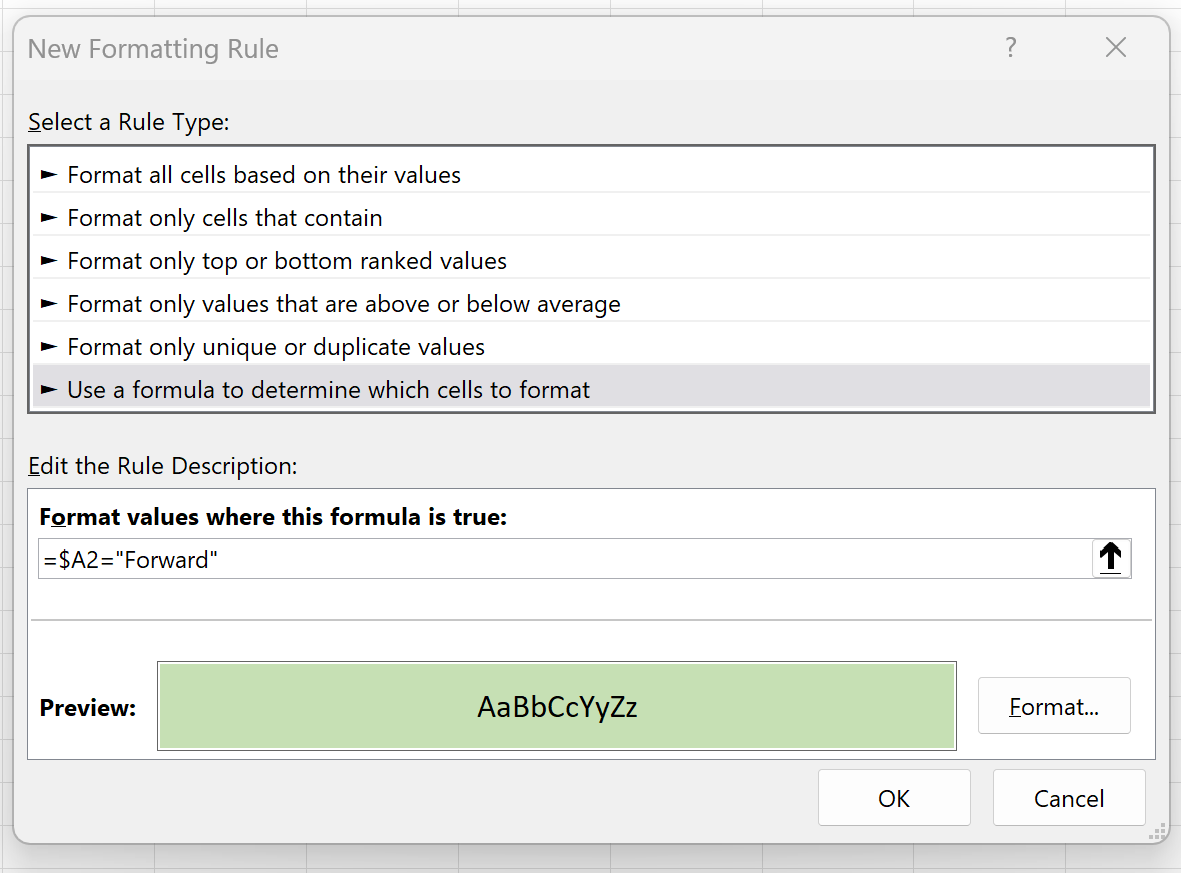
بمجرد الضغط على OK ، سيتم تمييز كافة الخلايا الموجودة في النطاق B2:B12 التي لها القيمة “Forward” في الخلية المجاورة في النطاق A2:A12 :
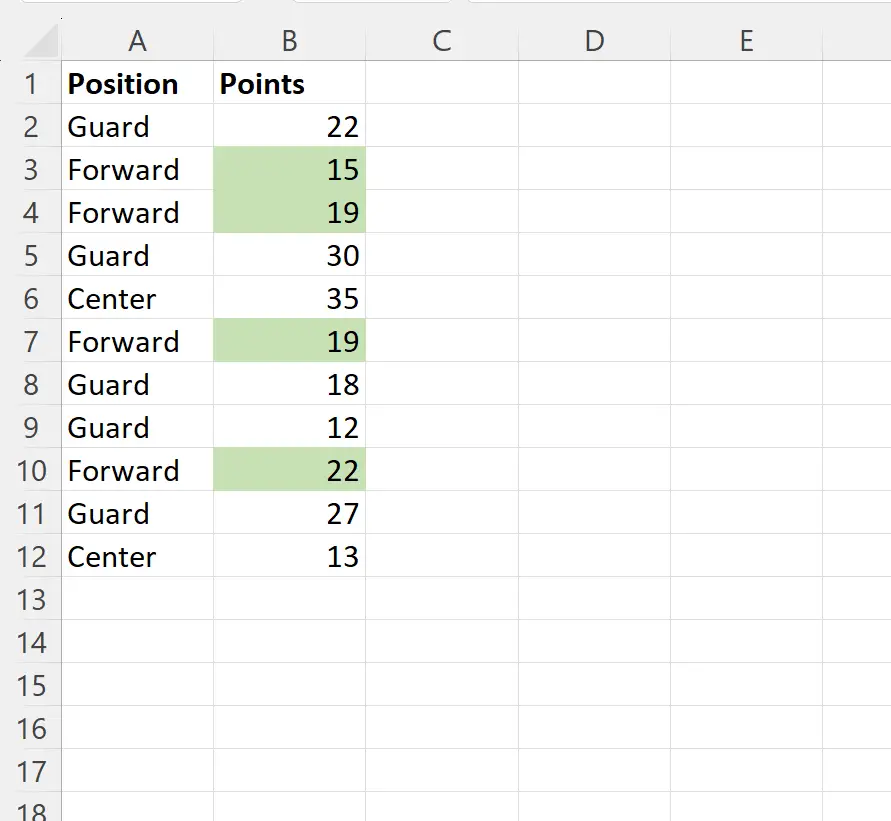
المثال 2: تطبيق التنسيق الشرطي استنادًا إلى قيمة رقمية في خلية مجاورة
لنفترض مرة أخرى أن لدينا مجموعة البيانات التالية في برنامج Excel والتي توضح المركز والنقاط التي سجلها لاعبو كرة السلة المختلفون:
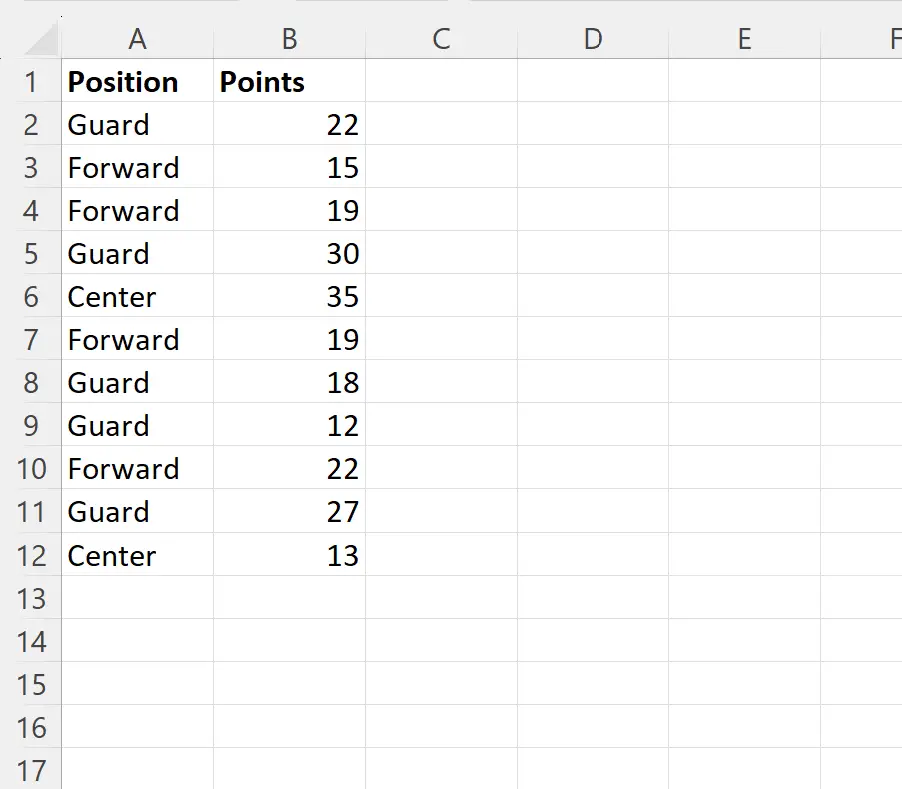
لنفترض الآن أننا نريد تطبيق التنسيق الشرطي على كل خلية في عمود الموضع حيث تكون الخلية المجاورة في عمود النقاط أكبر من 20.
للقيام بذلك، يمكننا تحديد الخلايا الموجودة في النطاق A2:A12 ، ثم النقر فوق القائمة المنسدلة “التنسيق الشرطي ” في علامة التبويب “الصفحة الرئيسية “، ثم النقر فوق “قاعدة جديدة” :

في النافذة الجديدة التي تظهر، انقر فوق استخدام صيغة لتحديد الخلايا التي سيتم تنسيقها ، ثم اكتب =$B2>20 في المربع، ثم انقر فوق الزر “تنسيق” واختر لون تعبئة لاستخدامه.
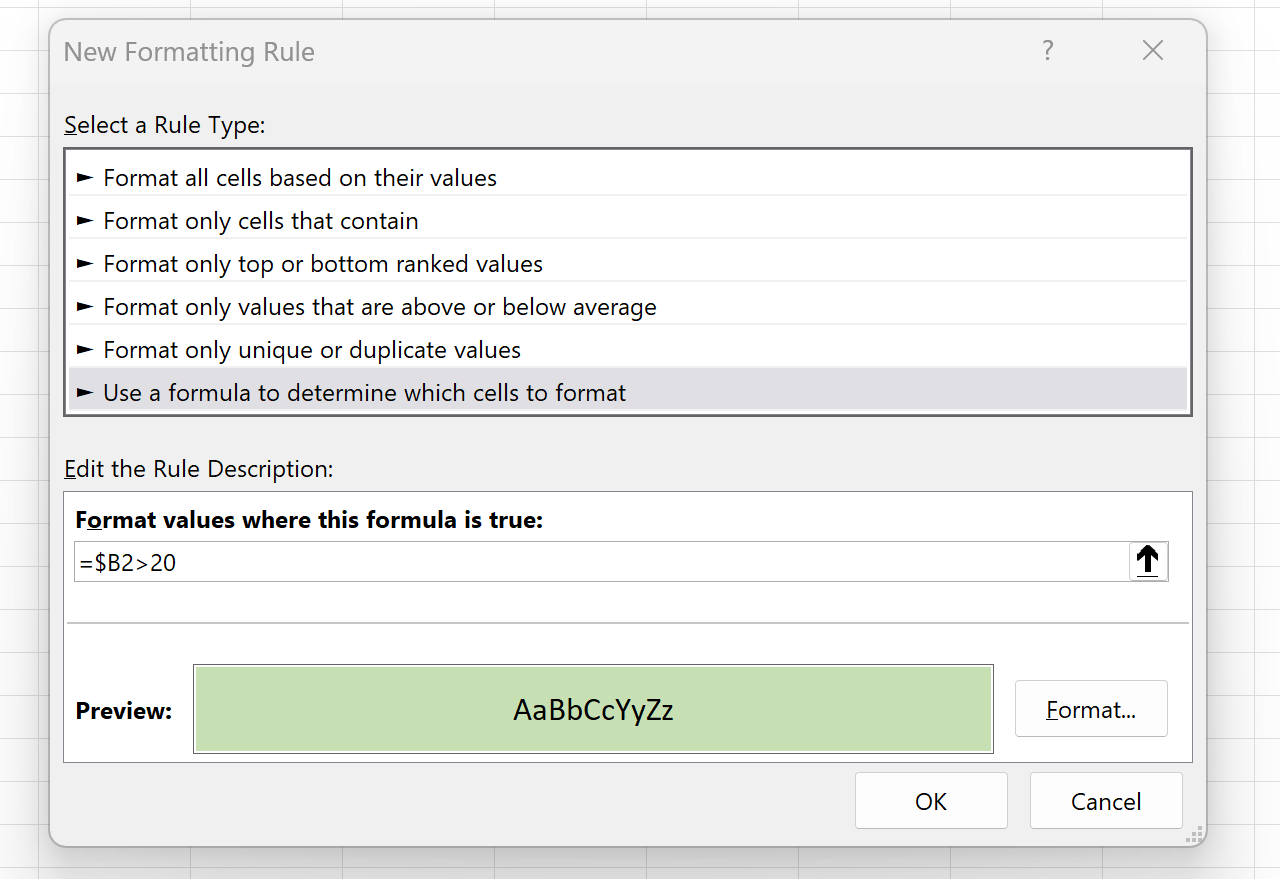
بمجرد الضغط على OK ، سيتم تمييز كافة الخلايا الموجودة في النطاق A2:A12 والتي لها قيمة أكبر من 20 في الخلية المجاورة في النطاق B2:B12 :
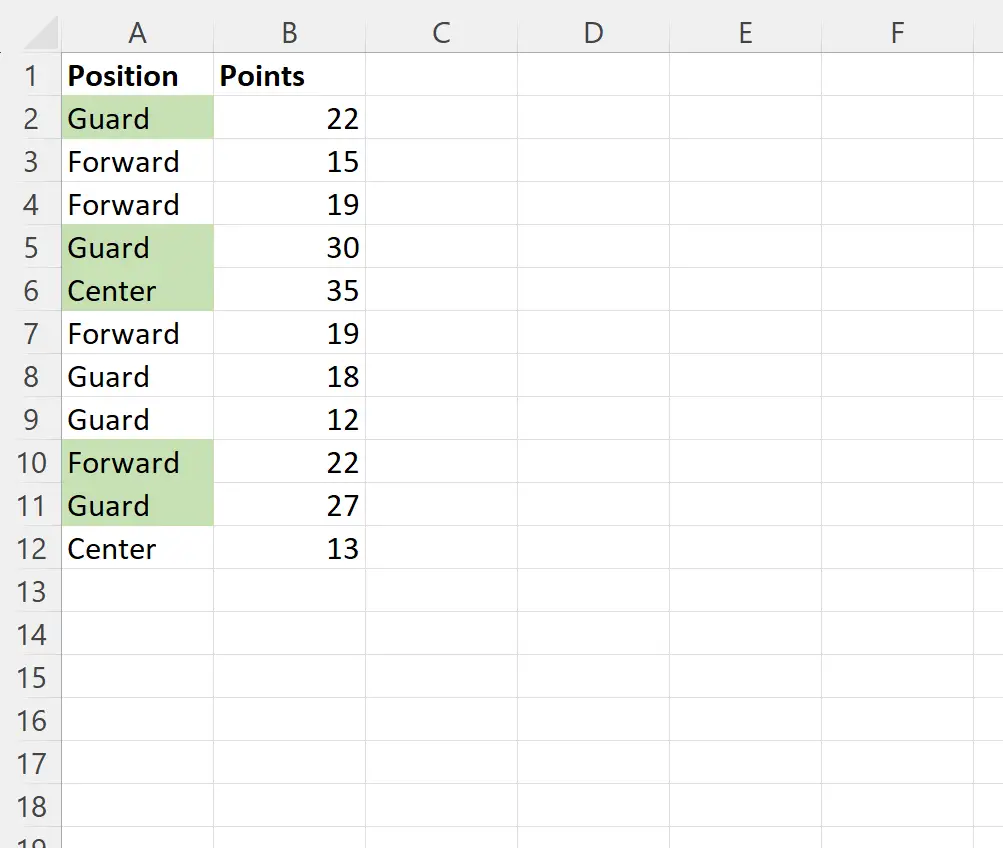
ملاحظة : نختار استخدام تعبئة باللون الأخضر الفاتح للتنسيق الشرطي في هذا المثال، ولكن يمكنك اختيار أي لون ونمط تريده للتنسيق الشرطي.
مصادر إضافية
تشرح البرامج التعليمية التالية كيفية تنفيذ العمليات الشائعة الأخرى في Excel:
Excel: تطبيق التنسيق الشرطي على التواريخ المتأخرة
Excel: تطبيق التنسيق الشرطي إذا كانت الخلية تقع بين تاريخين
Excel: تطبيق التنسيق الشرطي بناءً على شروط متعددة